教學課程:Microsoft Entra 單一登錄 (SSO) 與 Egnyte 整合
在本教學課程中,您將瞭解如何整合 Egnyte 與 Microsoft Entra ID。 在整合 Egnyte 與 Microsoft Entra ID 時,您可以.
- 在 Microsoft Entra 識別碼中控制可存取 Egnyte 的人員。
- 讓使用者使用其 Microsoft Entra 帳戶自動登入 Egnyte。
- 在一個中央位置管理您的帳戶。
必要條件
若要開始使用,您需要下列專案:
- Microsoft Entra 訂用帳戶。 如果您沒有訂用帳戶,可以取得免費帳戶。
- 已啟用 Egnyte 單一登錄 (SSO) 的訂用帳戶。
案例描述
在本教學課程中,您會在測試環境中設定及測試 Microsoft Entra 單一登錄。
- Egnyte 支援 由SP 起始的 SSO。
注意
此應用程式的標識碼是固定字串值,因此一個租使用者中只能設定一個實例。
從資源庫新增 Egnyte
若要設定 Egnyte 與 Microsoft Entra ID 整合,您需要從資源庫將 Egnyte 新增到受控 SaaS 應用程式清單。
- 以至少雲端應用程式 管理員 istrator 身分登入 Microsoft Entra 系統管理中心。
- 流覽至 [身分>識別應用程式>企業應用程式>] [新增應用程式]。
- 在 [ 從資源庫 新增] 區段的搜尋方塊中輸入 Egnyte 。
- 從結果面板選取 [Egnyte ],然後新增應用程式。 將應用程式新增至您的租使用者時,請稍候幾秒鐘。
或者,您也可以使用企業 應用程式組態 精靈。 在此精靈中,您可以將應用程式新增至租使用者、將使用者/群組新增至應用程式、指派角色,以及逐步解說 SSO 設定。 深入瞭解 Microsoft 365 精靈。
設定及測試 Egnyte 的 Microsoft Entra SSO
以名為 B.Simon 的測試用戶,設定及測試與 Form.com 搭配運作的 Microsoft Entra SSO。 若要讓 SSO 能夠運作,您必須建立 Microsoft Entra 使用者與 Form.com 中相關使用者之間的連結關聯性。
若要設定及測試與 Form.com 搭配運作的 Microsoft Entra SSO,請執行下列步驟:
- 設定 Microsoft Entra SSO - 讓使用者能夠使用此功能。
- 建立 Microsoft Entra 測試使用者 - 以使用 B.Simon 測試 Microsoft Entra 單一登錄。
- 指派 Microsoft Entra 測試使用者 - 讓 B.Simon 能夠使用 Microsoft Entra 單一登錄。
- 設定 Egnyte SSO - 在應用程式端設定單一登入設定。
- 建立 Egnyte 測試使用者 - 使 Egnyte 中對應的 B.Simon 連結到該使用者在 Microsoft Entra 中的代表專案。
- 測試 SSO - 確認組態是否正常運作。
設定 Microsoft Entra SSO
請遵循下列步驟來啟用 Microsoft Entra SSO。
以至少雲端應用程式 管理員 istrator 身分登入 Microsoft Entra 系統管理中心。
流覽至 Identity Applications Enterprise 應用程式>>Egnyte>單一登錄。>
在 [ 選取單一登錄方法] 頁面上,選取 [SAML]。
在 [使用 SAML 設定單一登錄] 頁面上,按兩下 [基本 SAML 組態] 的鉛筆圖示以編輯設定。
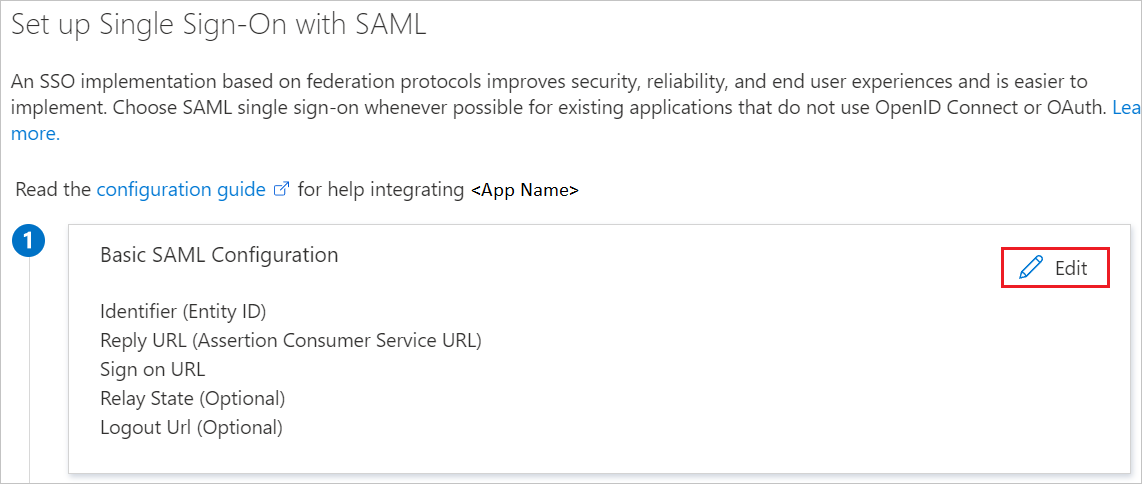
在 [基本 SAML 組態] 區段上,執行下列步驟:
a. 在 [ 登入 URL ] 文字框中,使用下列模式輸入 URL:
https://<companyname>.egnyte.comb. 在 [ 回復 URL ] 文字框中,使用下列模式輸入 URL:
https://<companyname>.egnyte.com/samlconsumer/AzureAD注意
這些值不是真實的。 使用實際的登入 URL 和回復 URL 來更新值。 請連絡 Egnyte 用戶端支援小組 以取得此值。 您也可以參考基本 SAML 組態一節中顯示的模式。
在 [ 使用 SAML 設定單一登錄] 頁面上的 [SAML 簽署憑證 ] 區段中,按兩下 [ 下載 ] 以根據您的需求從指定選項下載 憑證 (Base64), 並將它儲存在您的計算機上。
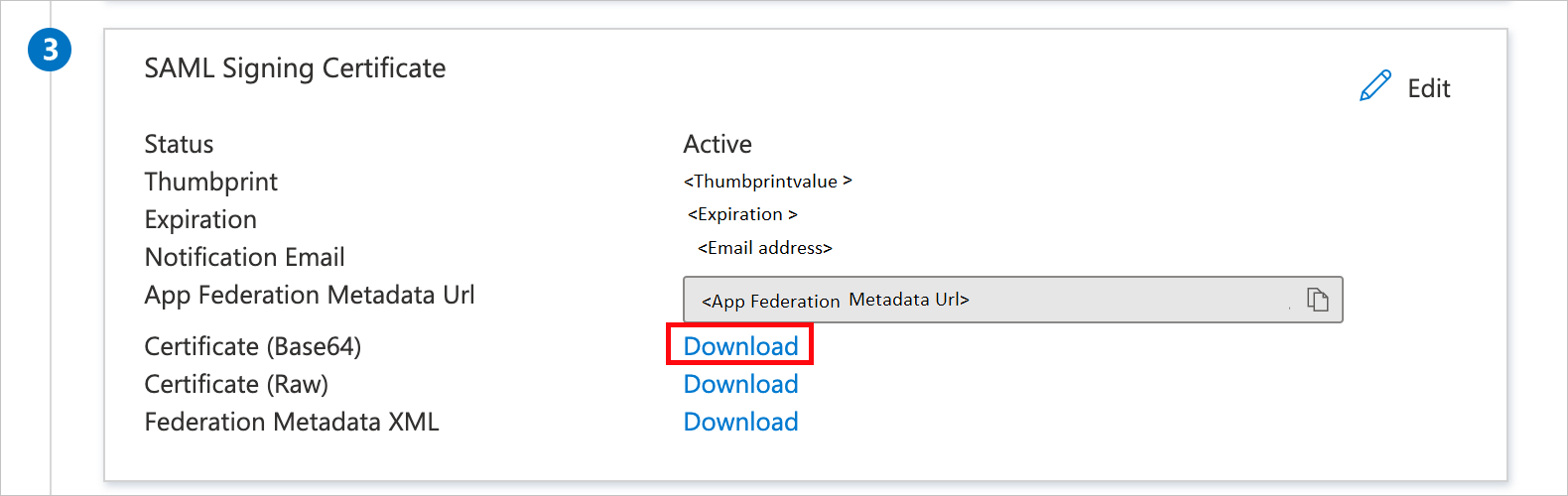
在 [ 設定 Egnyte ] 區段上,根據您的需求複製適當的 URL。
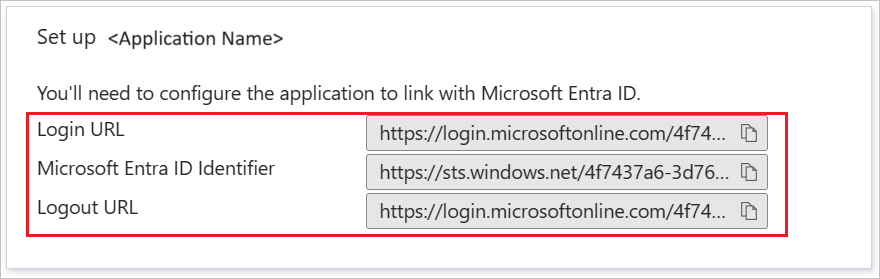
建立 Microsoft Entra 測試使用者
在本節中,您將建立名為 B.Simon 的測試使用者。
- 以至少使用者 管理員 istrator 身分登入 Microsoft Entra 系統管理中心。
- 流覽至 [身分>識別使用者>所有使用者]。
- 選取畫面頂端的 [新增使用者>建立新使用者]。
- 在 [ 用戶 屬性] 中,遵循下列步驟:
- 在 [ 顯示名稱] 欄位中, 輸入
B.Simon。 - 在 [ 使用者主體名稱] 欄位中, 輸入 username@companydomain.extension。 例如:
B.Simon@contoso.com。 - 選取 [顯示密碼] 複選框,然後記下 [密碼] 方塊中顯示的值。
- 選取 [檢閱 + 建立]。
- 在 [ 顯示名稱] 欄位中, 輸入
- 選取 建立。
指派 Microsoft Entra 測試使用者
在本節中,您會將 Egnyte 的存取權授與 B.Simon,讓其能夠使用單一登錄。
- 以至少雲端應用程式 管理員 istrator 身分登入 Microsoft Entra 系統管理中心。
- 流覽至 Identity Applications Enterprise 應用程式>>Egnyte。>
- 在應用程式的 [概觀] 頁面中,選取 [ 使用者和群組]。
- 選取 [新增使用者/群組],然後在 [新增指派] 對話框中選取 [使用者和群組]。
- 在 [ 使用者和群組] 對話框中,從 [使用者] 列表中選取 B.Simon ,然後按兩下畫面底部的 [ 選取 ] 按鈕。
- 如果您預期將角色指派給使用者,您可以從 [選取角色] 下拉式清單中選取該 角色 。 如果未為此應用程式設定任何角色,您會看到已選取 [預設存取] 角色。
- 在 [新增指派] 對話框中,按兩下 [指派] 按鈕。
設定 Egnyte SSO
在不同的網頁瀏覽器視窗中,以系統管理員身分登入您的 Egnyte 公司網站。
按一下 [設定] 。

在功能表中按一下 [設定]。

按兩下 [組態] 索引標籤,然後按兩下 [安全性]。
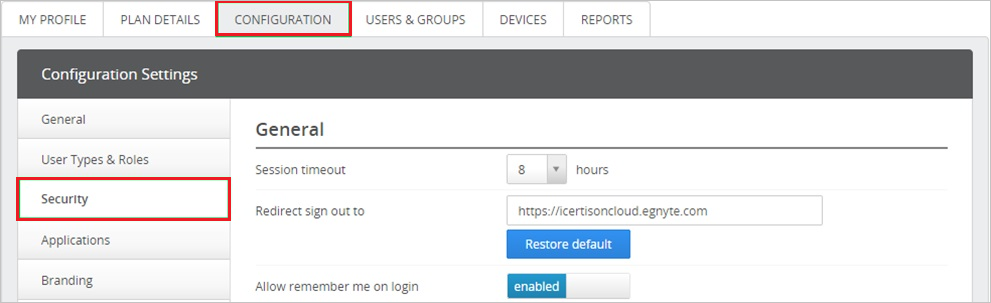
在 [ 單一登錄驗證 ] 區段中,執行下列步驟:
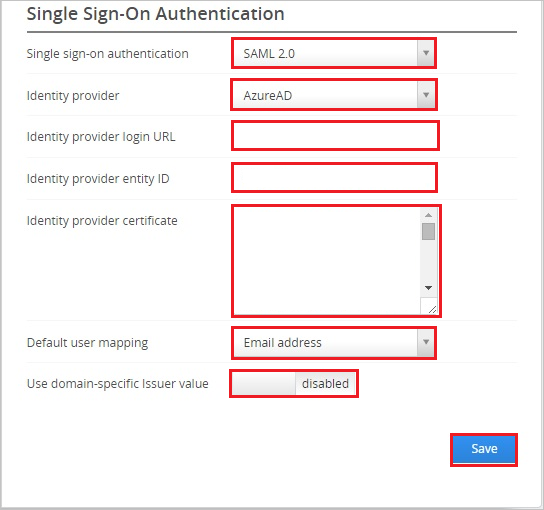
選取 [SAML 2.0] 作為 [單一登錄驗證]。
選取 [ 身分識別提供者],選取 [Microsoft Entra ID]。
將 [登入 URL] 貼到 [識別提供者登入 URL] 文字框中。
將您擁有的 Microsoft Entra Identifier 貼到 [識別提供者實體識別符] 文本框中。
在從 Azure 入口網站 下載的記事本中開啟您的base-64編碼憑證,將它的內容複製到剪貼簿,然後將它貼到 [識別提供者憑證] 文字框中。
選取 [電子郵件位址] 作為 [預設用戶對應]。
使用 網域特定的簽發者值時,選取 [已停用]。
按一下 [檔案] 。
建立 Egnyte 測試使用者
若要讓 Microsoft Entra 用戶能夠登入 Egnyte,必須將他們布建到 Egnyte。 在 Egnyte 的情況下,布建是手動工作。
若要布建用戶帳戶,請執行下列步驟:
以系統管理員身分登入您的 Egnyte 公司網站。
移至 設定 > 使用者和群組。
按兩下[ 新增使用者],然後選取您要新增的用戶類型。
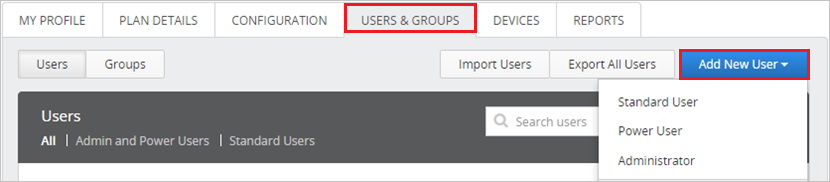
在 [ 新增 Power User] 區段中,執行下列步驟:
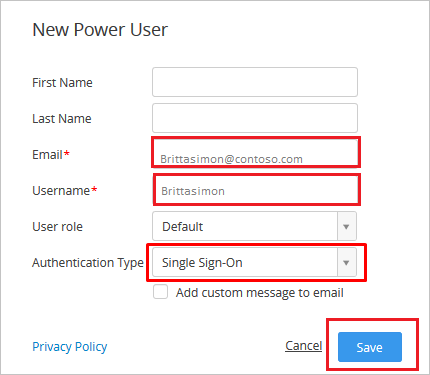
a. 在 [電子郵件 ] 文字框中,輸入使用者的電子郵件,例如 Brittasimon@contoso.com。
b. 在 [ 用戶 名稱] 文本框中,輸入使用者的用戶名稱,例如 Brittasimon。
c. 選取 [單一登錄 ] 作為 [驗證類型]。
d. 按一下 [儲存]。
注意
Microsoft Entra 帳戶持有者會收到通知電子郵件。
注意
您可以使用任何其他 Egnyte 用戶帳戶建立工具或 Egnyte 提供的 API 來布建 Microsoft Entra 使用者帳戶。
測試 SSO
在本節中,您會使用下列選項來測試您的 Microsoft Entra 單一登錄設定。
按兩下 [ 測試此應用程式],這會重新導向至您可以在其中起始登入流程的 Egnyte 登入 URL。
直接移至 Egnyte 登入 URL,然後從該處起始登入流程。
您可以使用 Microsoft 我的應用程式。 當您在 我的應用程式 中按下 Egnyte 圖格時,這會重新導向至 Egnyte 登入 URL。 如需 我的應用程式 的詳細資訊,請參閱 我的應用程式 簡介。
下一步
設定 Egnyte 後,您可以強制執行會話控件,以即時防止組織的敏感數據遭到外泄和滲透。 會話控件會從條件式存取延伸。 瞭解如何使用 適用於雲端的 Microsoft Defender Apps 強制執行會話控件。